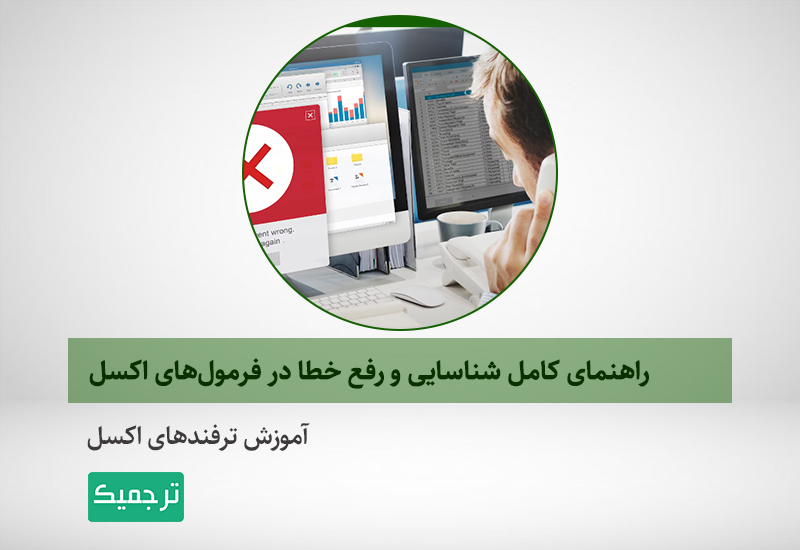سایت ترجمه مقاله ترجمیک، در این مقاله به صورت گام به گام و تصویری به آموزش راه و روش شناسایی و رفع خطاها در فرمولهای اکسل میپردازد.
حتما میدانید که اکسل یکی از پرکاربردترین و محبوبترین ابزارهای مایکروسافت به حساب میآید و بخش بزرگی از محبوبیت خود را به فرمولهایش بدهکار است. احتمالا خودتان هم با مهمترین فرمولهای اکسل آشنایی دارید و در موقعیتهای مختلف از آنها استفاده میکنید. اما فرض کنید که در حال کار با حجم زیادی از دادهها هستید و فرمولهای زیادی را روی این دادهها اعمال میکنید. اگر در نوشتن یکی از این فرمولها اشتباه کنید چه؟ چگونه میخواهید بر درستی آنها نظارت کنید؟
خوشبختانه اکسل امکان شناسایی و تصحیح خطای فرمولها را در اختیار شما قرار میدهد. در این مطلب با ما همراه باشید تا با استفاده از این قابلیت اکسل آشنا شویم.
مطالب مرتبط:
چگونه روی فایلهای اکسل رمز بگذاریم؟
در این مطلب خواهید خواند:
بررسی خودکار خطا در فرمولهای اکسل
نرمافزار اکسل، بهخودیخود قابلیت تشخیص خطای فرمولها و نمایش آنها را دارد. این خطاها به صورت یک مثلث کوچک سبز در گوشه سمت چپ بالایی سلولهای حاوی خطا نشان داده میشود. کافیست روی سلول حاوی خطا کلیک کنید تا لیست اقدامات لازم برای رفع مشکل را مشاهده کنید.

با این حال ممکن است قابلیت بررسی خودکار خطاها در اکسل شما خاموش باشد. در این صورت هیچ مثلث سبز رنگی به سلولهای حاوی خطا اضافه نمیشود. حال تصور کنید که با صدها داده سر و کار داشته باشید. چطور در این بین سلولهای حاوی خطا را شناسایی خواهید کرد؟

برای روشن کردن قابلیت بررسی خودکار خطای فرمولها در اکسل، موارد زیر را دنبال کنید.
- از نوار ابزار اکسل روی منوی Home کلیک کنید و وارد بخش options شوید. حال از پنجرهای که باز میشود، روی گزینه formula کلیک کنید.
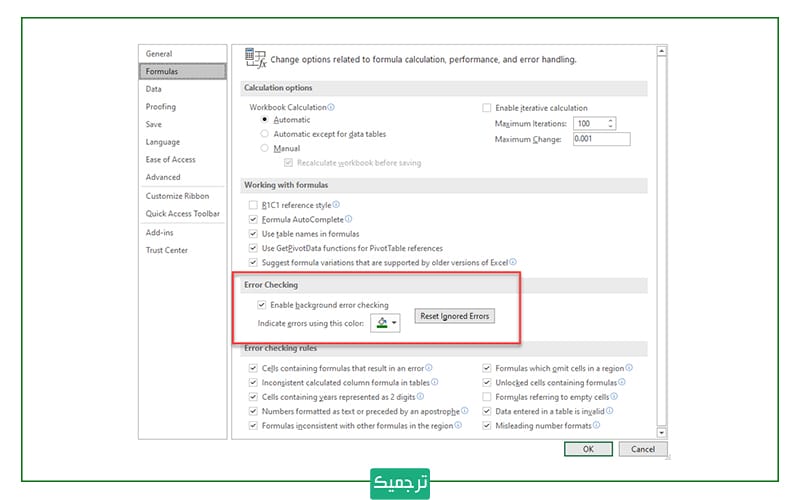
- تیک گزینه Enable background error checking و سپس ok را بزنید.
مطالب مرتبط:
صفر تا صد درج، حذف و ویرایش هدر و فوتر در اکسل
چگونه از قابلیت بررسی خودکار خطای فرمولهای اکسل استفاده کنیم؟
- فایل اکسل حاوی خطا را باز کنید و سپس از نوار ابزار مسیر زیر را دنبال کنید.
Formula > Formula Auditing > Error Checking
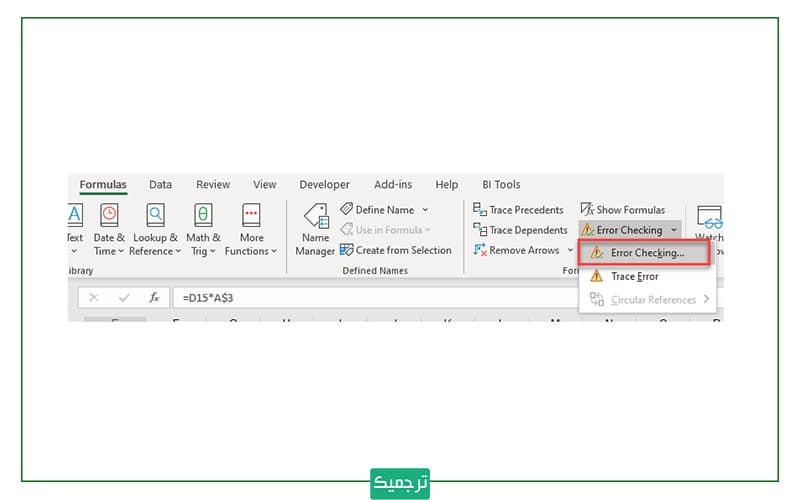
- از پنجرهای که باز میشود، روی گزینه Show Calculation Steps کلیک کنید.
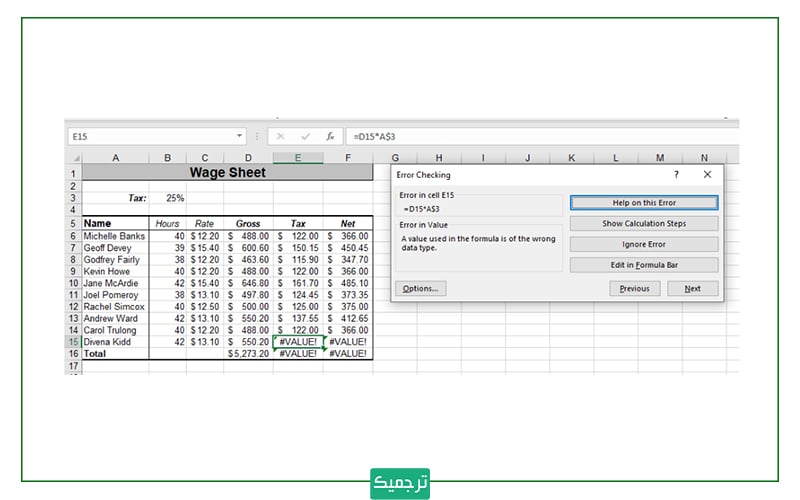
- سپس روی گزینه Evaluate کلیک کنید.
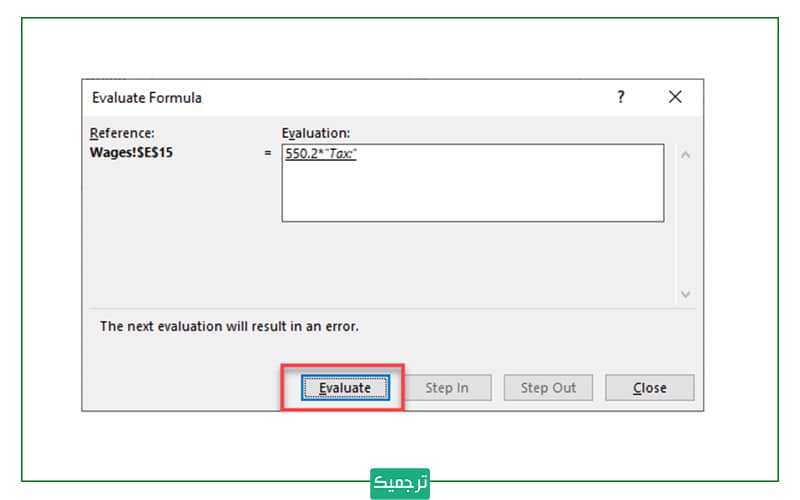
- تا زمانی که پیام «The next evaluation will result in an error» را مشاهده کنید، به کلیک کردن روی evaluate ادامه دهید.
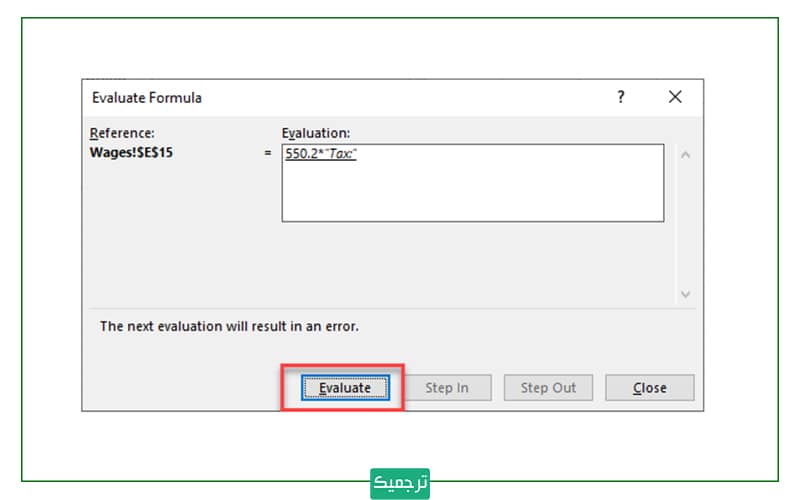
- روی گزینه close و سپس next کلیک کنید تا خطای بعدی به نمایش دربیاید. سپس دکمه Trace Error را بزنید تا درباره منبع خطا اطلاعات بیشتری به دست بیاورید.
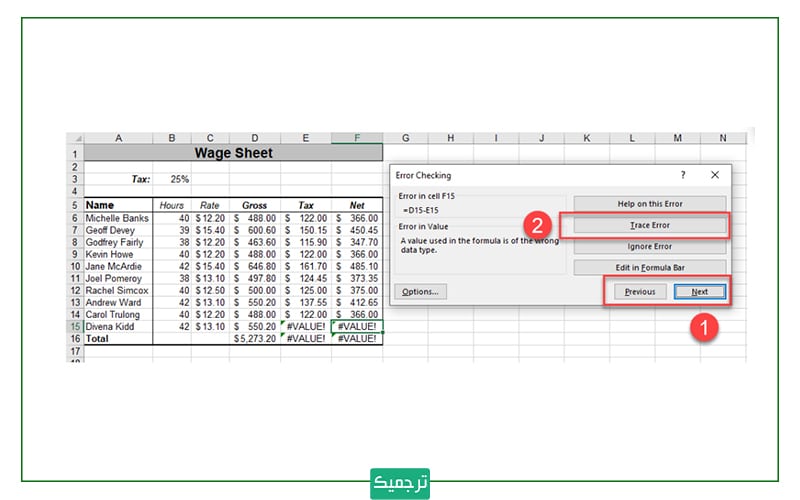
خواهید دید که اکسل با یک فلش، منبع خطا را نشان میدهد. در این مثال، خطای سلول F15 از خطای سلول E15 (سلول قبلی) میآید.
- روی Previous کلیک کنید تا به خطای سلول قبلی منتقل شوید. با این کار، فلش به سلول E15 میرود. همانطورکه میبینید، فرمول این سلول کاملا اشتباه نوشته شده است.
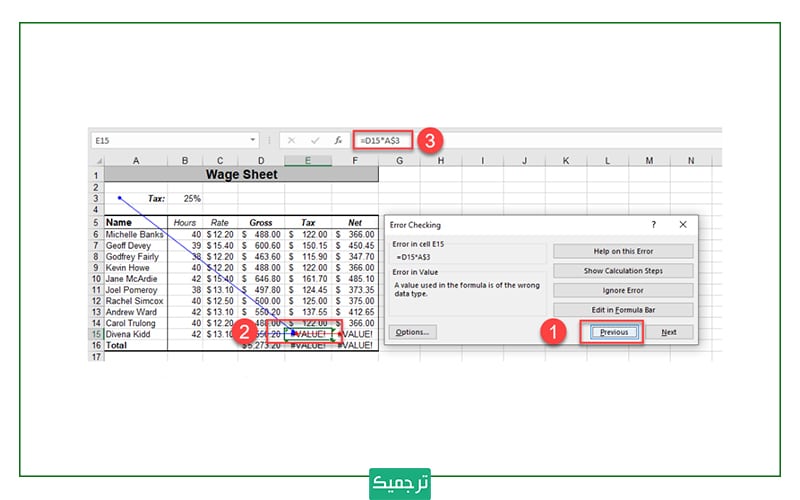
- روی Edit in Formula Bar کلیک کنید.
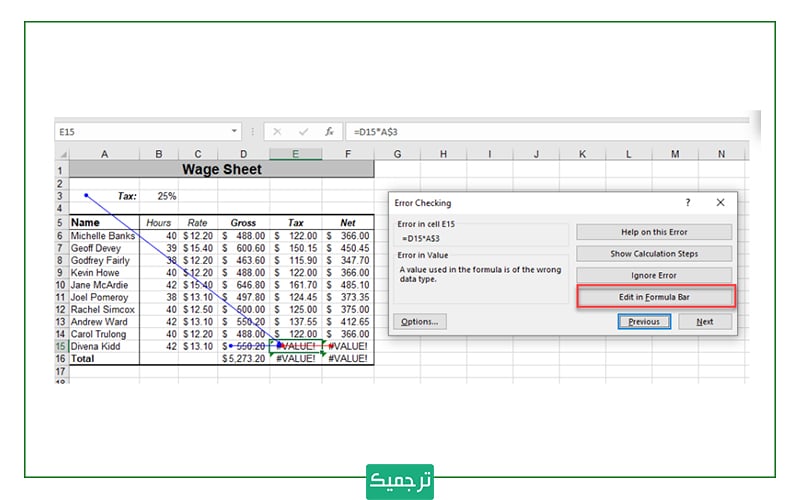
- فرمول را اصلاح کنید و سپس روی Resume کلیک کنید.
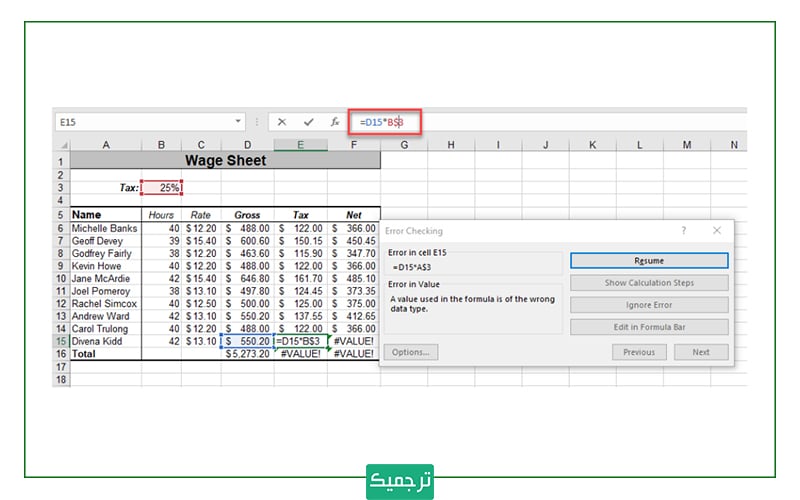
- به محض برطرف شدن همه خطاها، فرایند شناسایی و رفع خطاها متوقف میشود.
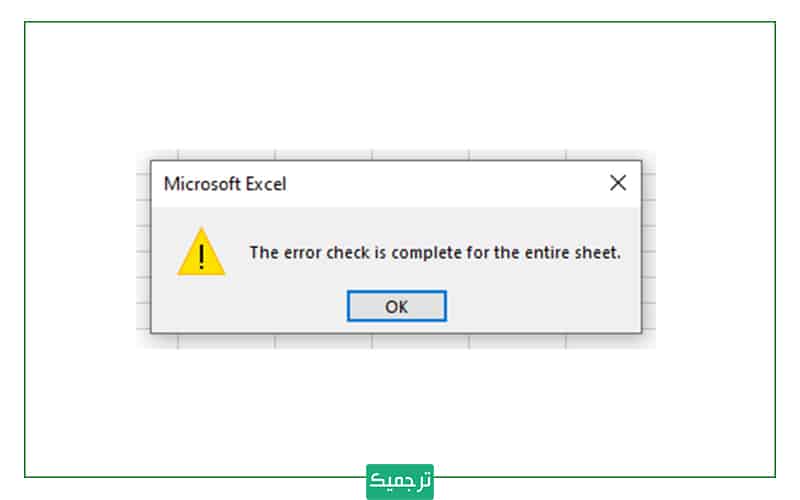
سخن پایانی
کار با فرمولهای اکسل، یکی از اصلیترین چالشهای افرادی است که با این نرمافزار سر و کار دارند. با این حال، اکسل با قابلیت تشخیص و رفع خطای فرمولها کار را تا حد زیادی ساده است. در این مطلب با این قابلیت و چگونگی استفاده از آن آشنا شدیم. برای آموزش مطالب بیشتر در رابطه با اکسل، وبلاگ ترجمیک را دنبال کنید.
تسلط به فنون ترجمه و زبانهای خارجی، آشنایی با اصول نگارشی و نکات کار با ورد، از جمله ویژگیهای ضروری مترجمان است. اگر شما هم این ویژگیها را دارید، رزومه خود را به صفحه استخدام مترجم ارسال کنید. در پلتفرم ما میتوانید سفارشهای ترجمه، تولید محتوای متنی، ویراستاری و … را پذیرش و کسب درآمد کنید.